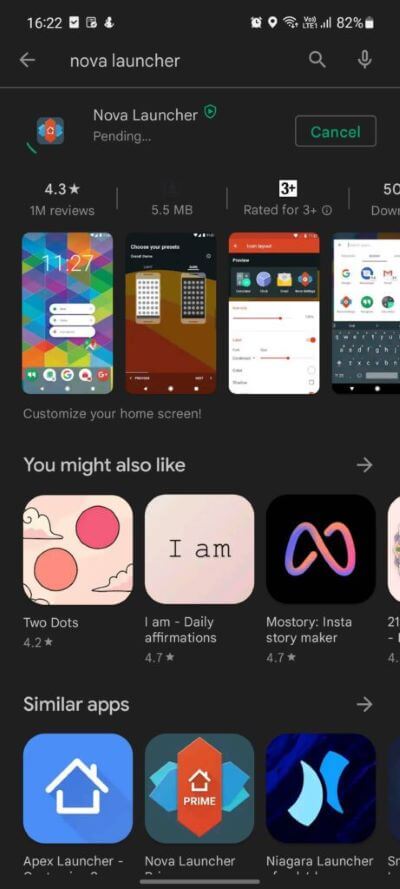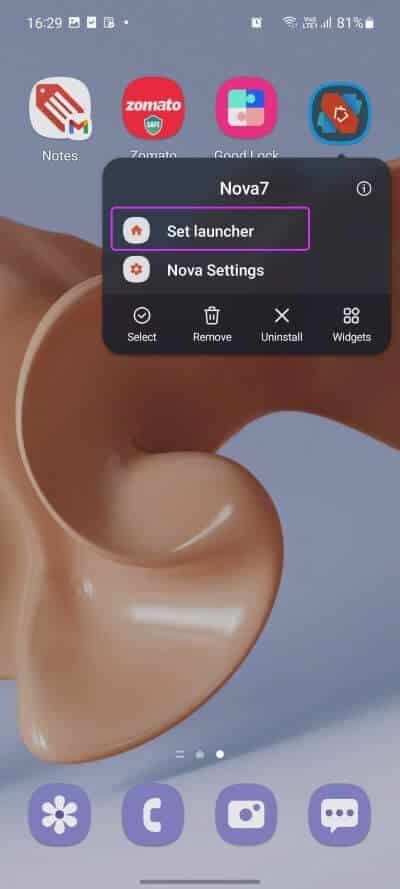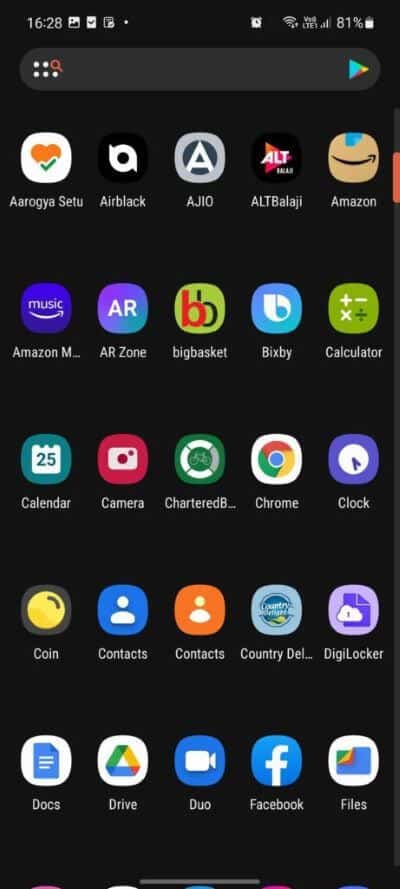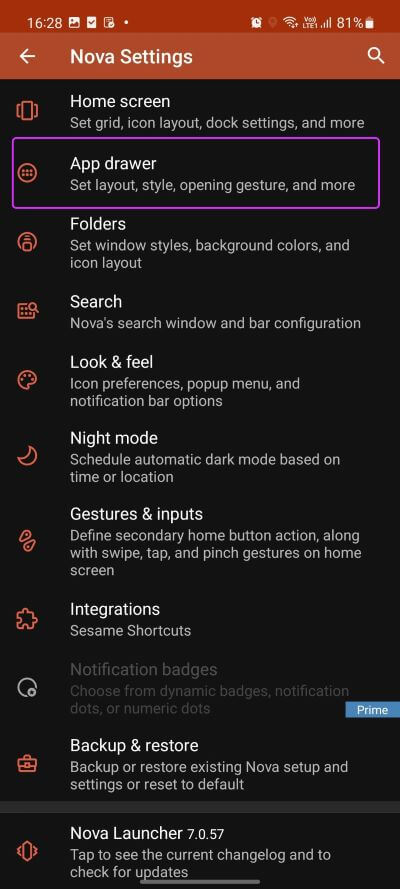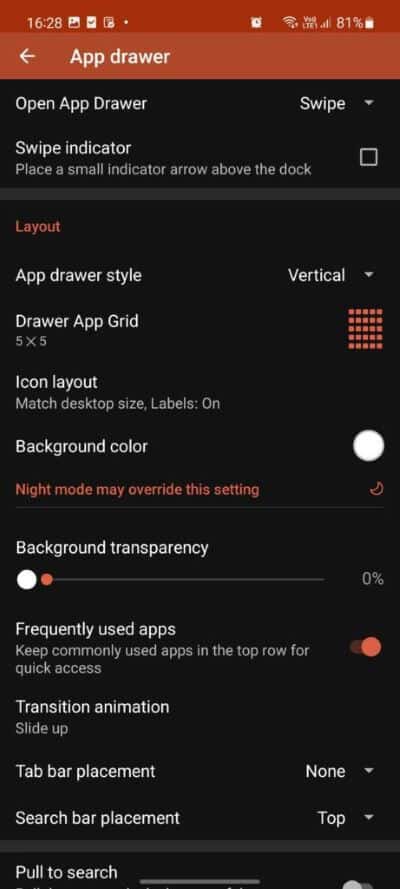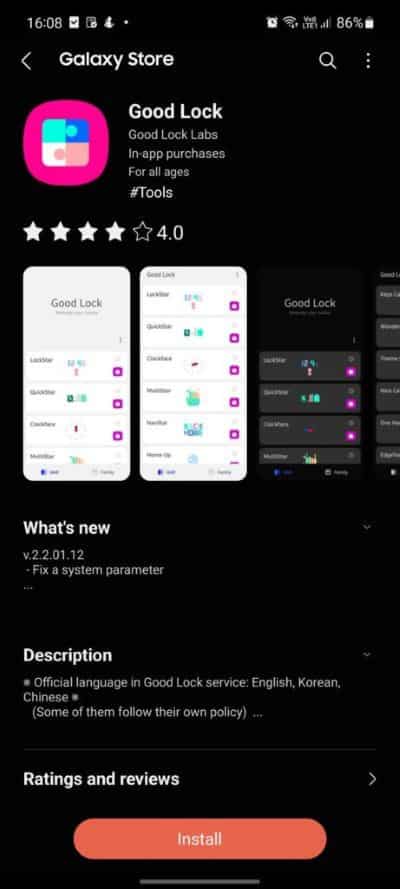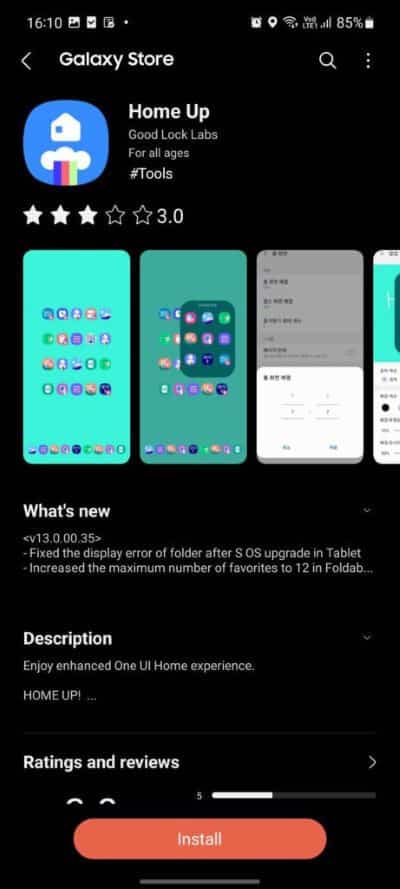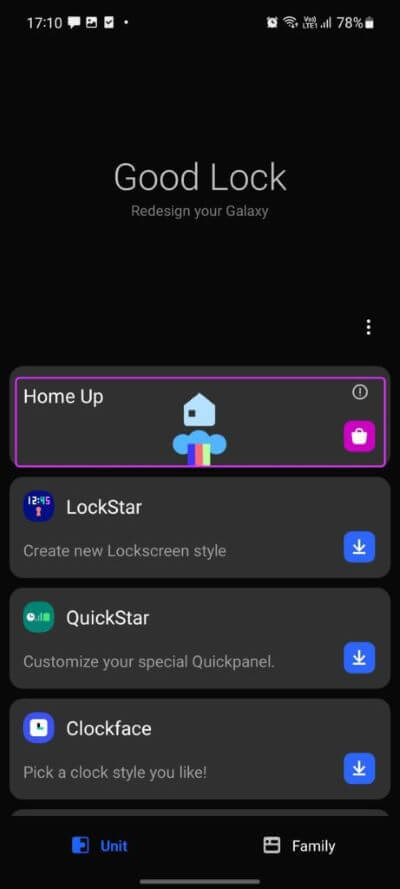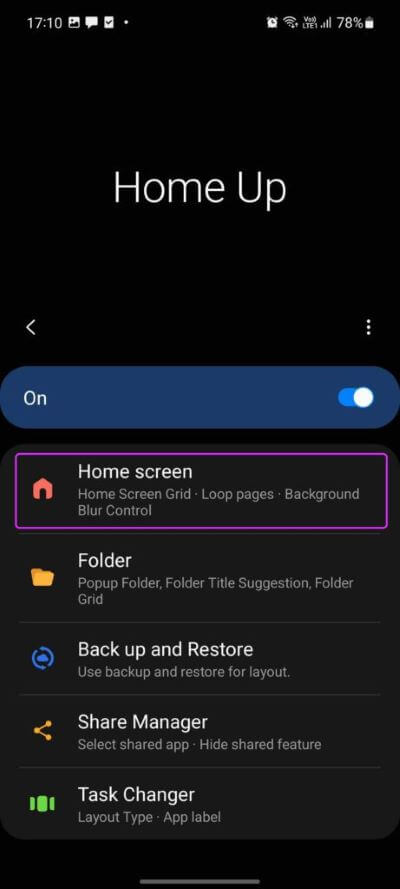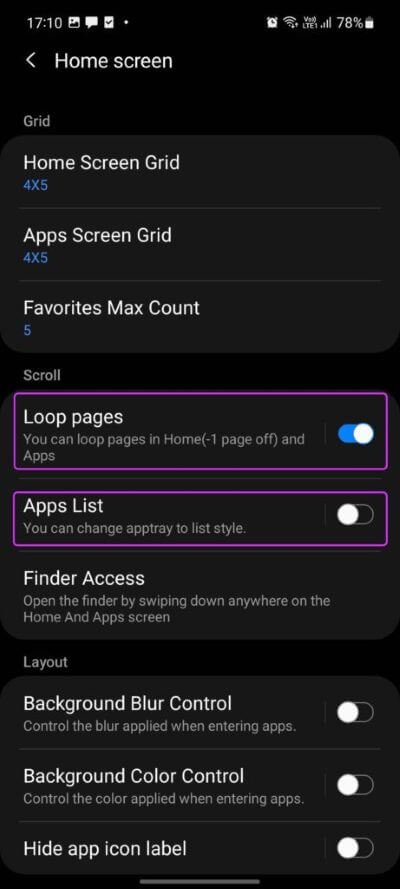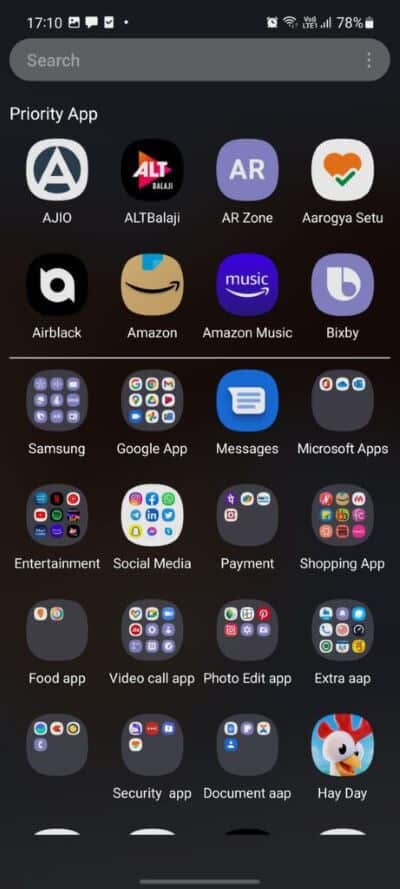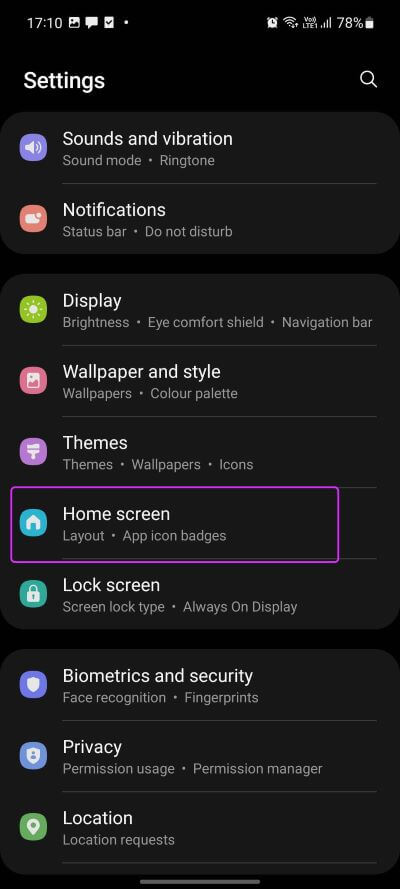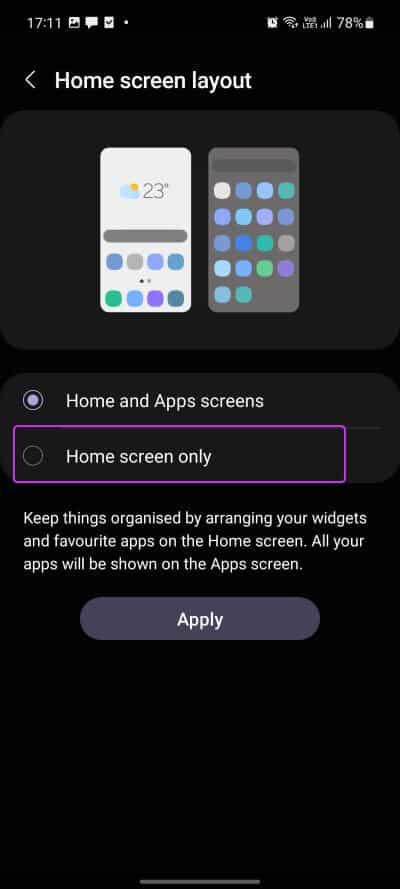Samsung Galaxy 휴대폰에서 앱 서랍을 변경하는 3가지 방법
Samsung One UI는 지속적인 개선을 통해 여러 면에서 진화했습니다. 하지만 회사는 갤럭시폰에 오래된 가로형 앱서랍을 사용한다. Google Pixel 및 기타 Android 휴대폰 사용자는 Samsung Galaxy 휴대폰에서 가로형 앱 서랍을 채택하는 데 어려움을 겪을 수 있습니다. Samsung Galaxy 휴대폰에서 앱 서랍 스크롤 방향을 변경하는 방법이 있으며 완전히 비활성화할 수도 있습니다.
1. 타사 런처 사용
One UI에는 많은 사용자 지정 옵션이 포함되어 있지만 스크롤 방향은 변경할 수 없습니다. 사용하자 Play 스토어의 타사 런처 갤럭시폰 홈 화면과 앱서랍 모양을 수정합니다.
아래 예에서는 팬이 선호하는 Nova Launcher를 사용합니다.
1 단계: 이동 Google Play 그리고 할 노바 런처 다운로드 당신의 전화에.
단계2 : 열다 응용 프로그램 , 메뉴로 이동합니다 노바 설정.
단계3 : 닫고 찾으세요 Nova 런처 앱 아이콘 또는 홈 화면에서 앱 서랍.
단계4 : 아이콘을 길게 누릅니다. 노바 런처 앱 훠궈 런처를 설정합니다.
단계5 : 퍄퍄퍄 Nova7 전화기의 기본 런처로 설정하고 메뉴를 닫습니다.
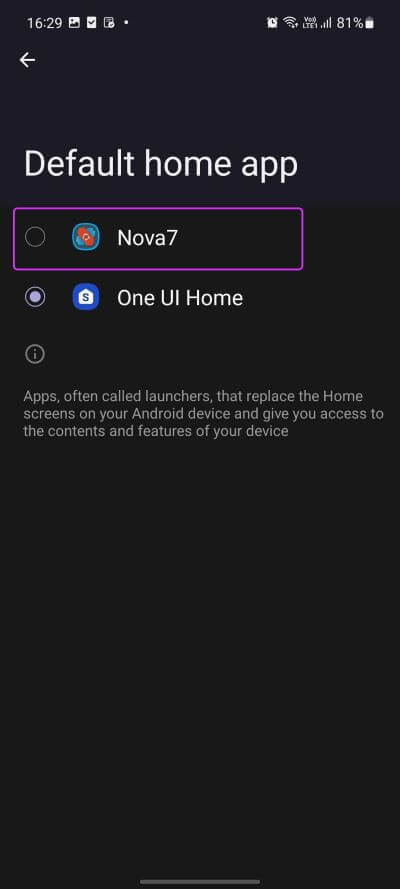
휴대폰의 홈 화면 및 기본 앱 서랍으로 Nova 런처를 적용한 삼성을 볼 수 있습니다. 위로 스 와이프하여 앱 서랍을 열면 짜잔! Nova의 기본 수직 앱 서랍이 켜져 있음을 알 수 있습니다.
Nova 설정으로 이동하여 앱 서랍 메뉴를 선택할 수 있습니다. 여기에는 Galaxy 휴대폰의 앱 서랍 모양을 사용자 지정할 수 있는 몇 가지 편집 옵션이 있습니다.
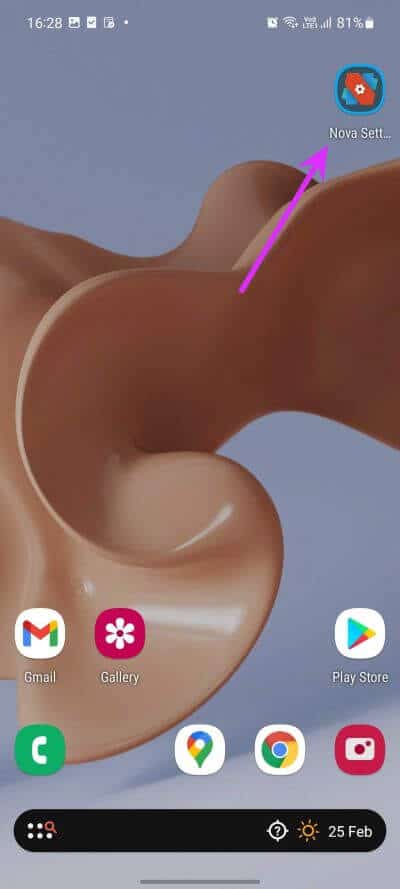
Nova를 사용하면 앱 서랍 그리드, 배경색, 배경 투명도, 애니메이션, 탭 표시줄, 검색 표시줄 위치, 강조 색상 등을 변경할 수 있습니다. Samsung 휴대폰에서 앱 서랍 환경을 사용자 지정할 수 있는 모든 도구가 있습니다.
2. SAMSUNG GOOD LOCK 앱 사용
Samsung Good Lock은 전 세계 특정 지역으로 제한되어 있지만 수많은 사용자 지정 옵션으로 유명합니다. 굿락 사용법과 앱서랍 변경 방법은 아래 순서대로 알려드리겠습니다.
단계1 : 열다 갤럭시 스토어 휴대전화에서 검색 좋은 자물쇠.
단계2 : 하다 애플리케이션 설치 그리고 그것을 엽니다.
단계3 : من 좋은 잠금 화면 메인, 선택 홈 업.
앱이 다음으로 이동합니다. 갤럭시 스토어 그리고 당신에게 묻습니다 تثبيت 홈 업 애드온.
단계4 : 성공적으로 설치한 후 열기 좋은 자물쇠 다시 그리고 이동 홈 업 메뉴.
단계5 : 할 수있게하다 홈업 토글 스위치 그리고 가다 메인 화면.
6 단계: 할 수 있게 하다 링 페이지 그리고 스위치 지원 목록 목록 내 스크롤.
이제 홈 화면으로 돌아가서 위로 스 와이프하여 앱 서랍을 확인하십시오. 새로운 수직 앱 서랍이 나타납니다.
쉽게 접근할 수 있도록 상단에서 우선 순위 앱을 확인하고 하단에서 다른 앱과 폴더를 확인할 수 있습니다.
3. 삼성 휴대폰에서 앱 서랍 비활성화
삼성의 최신 휴대폰에 대해 좋아할 것이 많습니다. 4년의 소프트웨어 업데이트와 5년의 보안 업데이트를 약속한 삼성은 공격적으로 아이폰 사용자를 겨냥하고 있습니다.
Apple 진영의 사람들은 Android의 App Drawer를 좋아하지 않을 수 있습니다. iOS는 모든 앱과 게임을 홈 화면에 배치합니다. 삼성 휴대폰에서도 동일한 설정을 얻을 수 있습니다. 방법은 다음과 같습니다.
단계1 : 에서 아래로 스와이프 위의 그리고 공개 알림 센터.
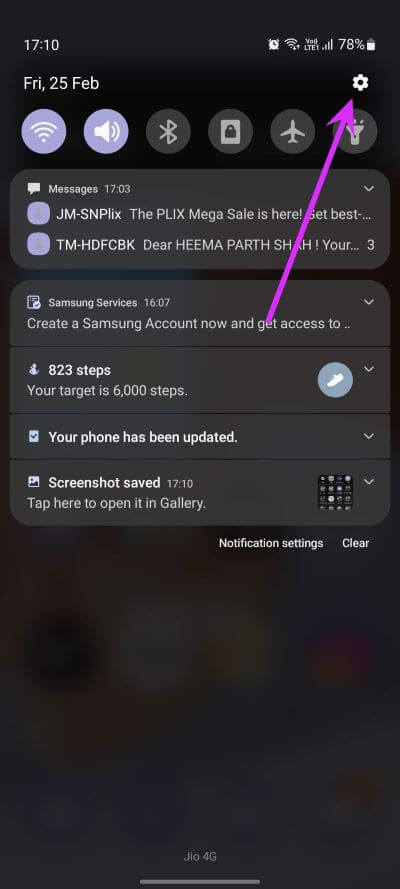
단계2 : 설정으로 이동하여 선택 메인 화면.
단계3 : 클릭 홈 화면 레이아웃 훠궈 홈 화면 전용 옵션.
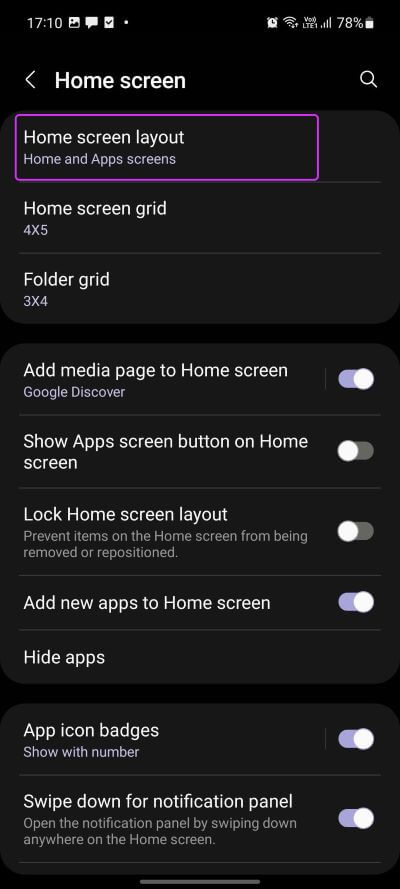
하단의 적용 버튼을 누르고 응용 프로그램을 닫습니다. 설치된 모든 앱과 게임이 홈 화면에 바로 표시될 때까지 잠시 기다리십시오. iOS가 iPhone에서 하는 것처럼 홈 화면에 페이지가 표시됩니다.
아이폰에서 갤럭시폰으로 바꾸려는 분들에게 안성맞춤입니다.
GALAXY 휴대폰에서 새로운 앱 서랍을 즐기세요
향후 One UI 업데이트에서 삼성이 세로형 앱 서랍을 도입하기를 바랍니다. 이렇게 하면 사용자는 타사 런처를 사용하거나 Good Lock을 사용하여 Galaxy 휴대폰에서 앱 서랍의 스크롤 방향을 변경할 필요가 없습니다.
갤럭시 폰에서 앱서랍 어떻게 사용하시나요? Nova 또는 Action과 같은 맞춤형 런처가 있는 세로형 앱 서랍을 선호합니다. 당신은 어때요? 아래 의견에 선호 사항을 공유하십시오.